为Cloud Volumes ONTAP系统使用 Azure Private Link 或服务端点
 建议更改
建议更改


Cloud Volumes ONTAP使用 Azure Private Link 连接到其关联的存储帐户。如果需要,您可以禁用 Azure Private Links 并改用服务端点。
概述
默认情况下, NetApp Console启用 Azure Private Link 来建立Cloud Volumes ONTAP与其关联存储帐户之间的连接。 Azure 专用链接可保护 Azure 中端点之间的连接并提供性能优势。
如果需要,您可以将Cloud Volumes ONTAP配置为使用服务端点而不是 Azure Private Link。
无论采用哪种配置,控制台始终限制Cloud Volumes ONTAP和存储帐户之间的连接的网络访问。网络访问仅限于部署Cloud Volumes ONTAP 的VNet 和部署控制台代理的 VNet。
禁用 Azure Private Links 并改用服务终结点
如果您的业务需要,您可以在控制台中更改设置,以便将Cloud Volumes ONTAP配置为使用服务端点而不是 Azure Private Link。更改此设置适用于您创建的新Cloud Volumes ONTAP系统。服务端点仅支持"Azure 区域对"控制台代理和Cloud Volumes ONTAP VNet 之间。
控制台代理应部署在与其管理的Cloud Volumes ONTAP系统相同的 Azure 区域中,或者部署在 "Azure 区域对"适用于Cloud Volumes ONTAP系统。
-
从左侧导航窗格转到*管理>代理*。
-
点击
 管理Cloud Volumes ONTAP系统的控制台代理的图标。
管理Cloud Volumes ONTAP系统的控制台代理的图标。 -
选择* Cloud Volumes ONTAP设置*。

-
在“Azure”下,单击“使用 Azure 专用链接”。
-
取消选择* Cloud Volumes ONTAP和存储帐户之间的专用链接连接*。
-
单击“保存”。
如果您禁用了 Azure Private Links 并且控制台代理使用代理服务器,则必须启用直接 API 流量。
使用 Azure Private Links
在大多数情况下,您无需执行任何操作即可设置与Cloud Volumes ONTAP 的Azure Private 链接。控制台为您管理 Azure 专用链接。但是如果您使用现有的 Azure 私有 DNS 区域,则需要编辑配置文件。
自定义 DNS 的要求
或者,如果您使用自定义 DNS,则需要从自定义 DNS 服务器创建到 Azure 私有 DNS 区域的条件转发器。要了解更多信息,请参阅"Azure 关于使用 DNS 转发器的文档"。
专用链接连接的工作原理
当控制台在 Azure 中部署Cloud Volumes ONTAP时,它会在资源组中创建一个私有端点。私有端点与Cloud Volumes ONTAP 的存储帐户相关联。因此,对Cloud Volumes ONTAP存储的访问需要通过 Microsoft 主干网络。
当客户端与Cloud Volumes ONTAP位于同一 VNet 内、位于对等 VNet 内或位于本地网络中时,客户端访问将通过专用链接进行。
以下示例展示了客户端如何通过专用链接从同一 VNet 内部以及从具有专用 VPN 或 ExpressRoute 连接的本地网络进行访问。
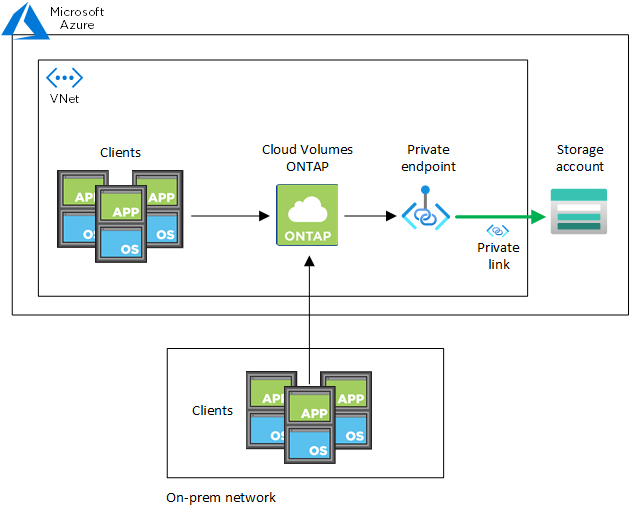

|
如果控制台代理和Cloud Volumes ONTAP系统部署在不同的 VNet 中,则必须在部署控制台代理的 VNet 和部署Cloud Volumes ONTAP系统的 VNet 之间设置 VNet 对等连接。 |
提供有关 Azure 专用 DNS 的详细信息
如果你使用 "Azure 专用 DNS",那么就需要在每个Console代理上修改一个配置文件。否则,控制台无法设置Cloud Volumes ONTAP与其关联存储帐户之间的 Azure Private Link 连接。
请注意,DNS 名称必须符合 Azure DNS 命名要求 "如 Azure 文档所示"。
-
通过 SSH 连接到控制台代理主机并登录。
-
导航至 `/opt/application/netapp/cloudmanager/docker_occm/data`目录。
-
编辑 `app.conf`通过添加 `user-private-dns-zone-settings`具有以下关键字-值对的参数:
"user-private-dns-zone-settings" : { "resource-group" : "<resource group name of the DNS zone>", "subscription" : "<subscription ID>", "use-existing" : true, "create-private-dns-zone-link" : true }这 `subscription`仅当私有 DNS 区域与控制台代理的订阅不同时才需要关键字。
-
保存文件并注销控制台代理。
不需要重新启动。
启用故障回滚
如果控制台无法在特定操作中创建 Azure 专用链接,它将在没有 Azure 专用链接连接的情况下完成该操作。创建新系统(单个节点或 HA 对)时,或者在 HA 对上执行以下操作时,可能会发生这种情况:创建新聚合、向现有聚合添加磁盘或在超过 32 TiB 时创建新的存储帐户。
如果控制台无法创建 Azure 专用链接,您可以通过启用回滚来更改此默认行为。这有助于确保您完全遵守公司的安全规定。
如果启用回滚,控制台将停止该操作并回滚作为该操作的一部分创建的所有资源。
您可以通过 API 或更新 app.conf 文件来启用回滚。
通过 API 启用回滚
-
使用 `PUT /occm/config`具有以下请求主体的 API 调用:
{ "rollbackOnAzurePrivateLinkFailure": true }
通过更新 app.conf 启用回滚
-
通过 SSH 连接到控制台代理的主机并登录。
-
导航到以下目录:/opt/application/netapp/cloudmanager/docker_occm/data
-
编辑 app.conf,添加以下参数和值:
"rollback-on-private-link-failure": true . 保存文件并注销控制台代理。
不需要重新启动。


